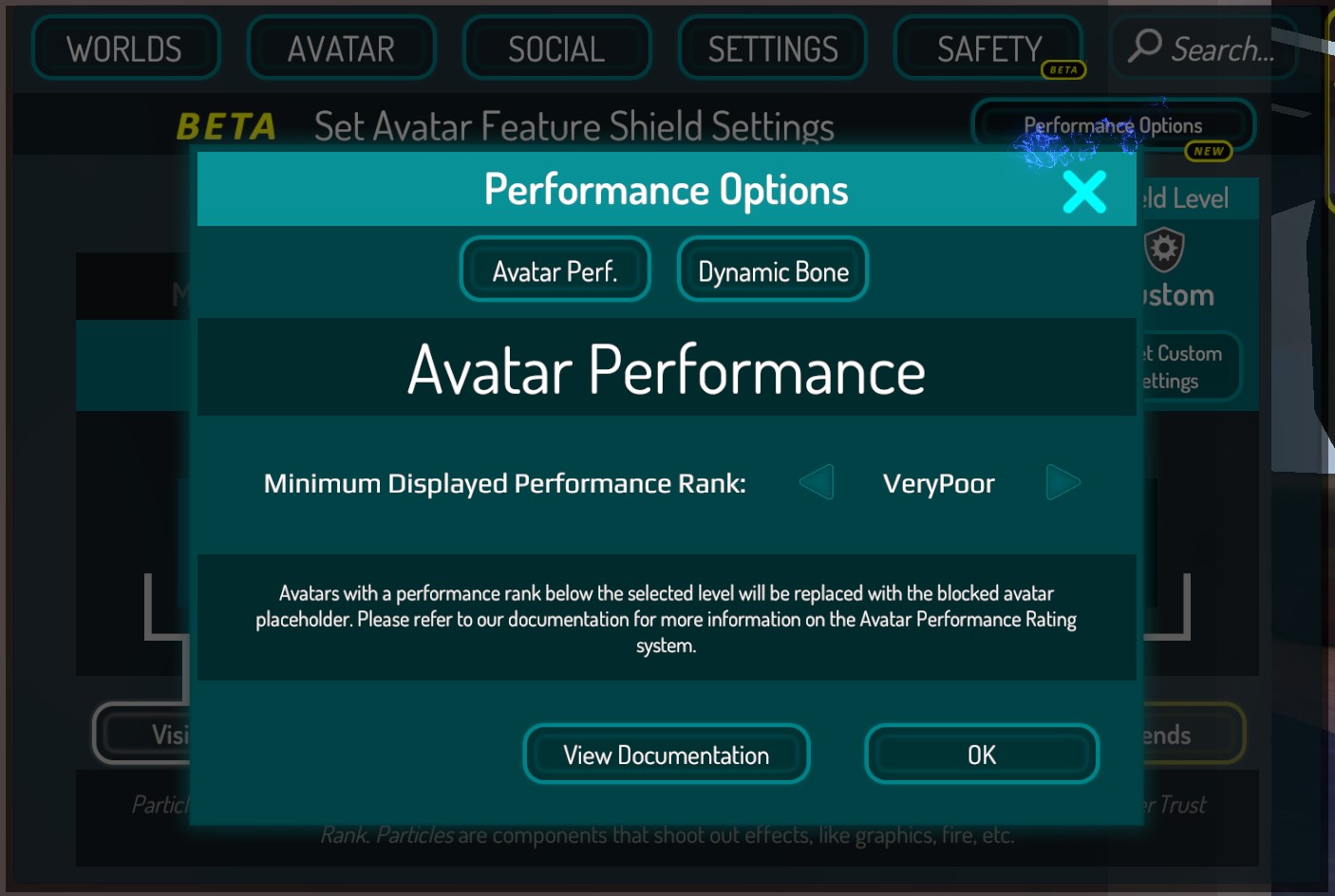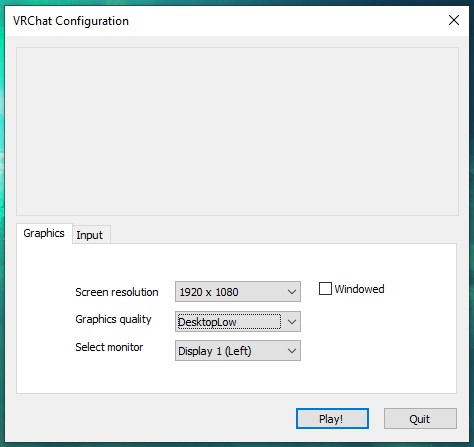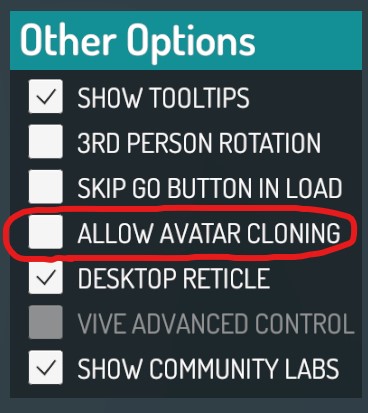Overview
Guía sobre cómo jugar tranquilamente sin que otros jugadores crasheen tu juego o te anden molestando.
Vídeo
Os dejo un vídeo en el que explico lo mismo que hay en esta guía 🙂
Silencia tu micrófono
Dejar tu micrófono abierto hará que la gente escuche tu respiración, ruidos del lugar donde estés. Y si tienes altavoces, también escucharán tu juego. Esto es bastante molesto para los demás, y mucha gente acabará silenciándote o bloqueandote por ello.
Dentro de Menu > Settings > Toggle Voice puedes modificar si quieres pulsar para hablar, o ir alternando entre silenciado y micro abierto.
Con Toggle Voice activado, debes pulsar la tecla V para silenciarte a ti mismo, y volver a pulsarla para abrir el micro. recomiendo que siempre que no estés hablando te silencies para no molestar a los demás.
Con Toggle Voice desactivado, debes mantener pulsado la tecla V siempre que quieras estar hablando.


Silenciar y bloquear
Cuando un jugador te está molestando, pulsa la tecla ESC y haz click sobre el. Tienes varias opciones:
- Silenciar: Seguirás viendo a ese jugador, pero no le escucharás.
- Bloquear: Dejarás de verle y escucharle. Para desbloquearle deberás abrir el menú e ir a Social > In room > seleccionar al jugador > Unblock
- Hide Avatar: Si te molesta su avatar, con esto podrás seguir viéndole y escuchándole, pero su avatar se sustituirá por uno genérico de un robot.
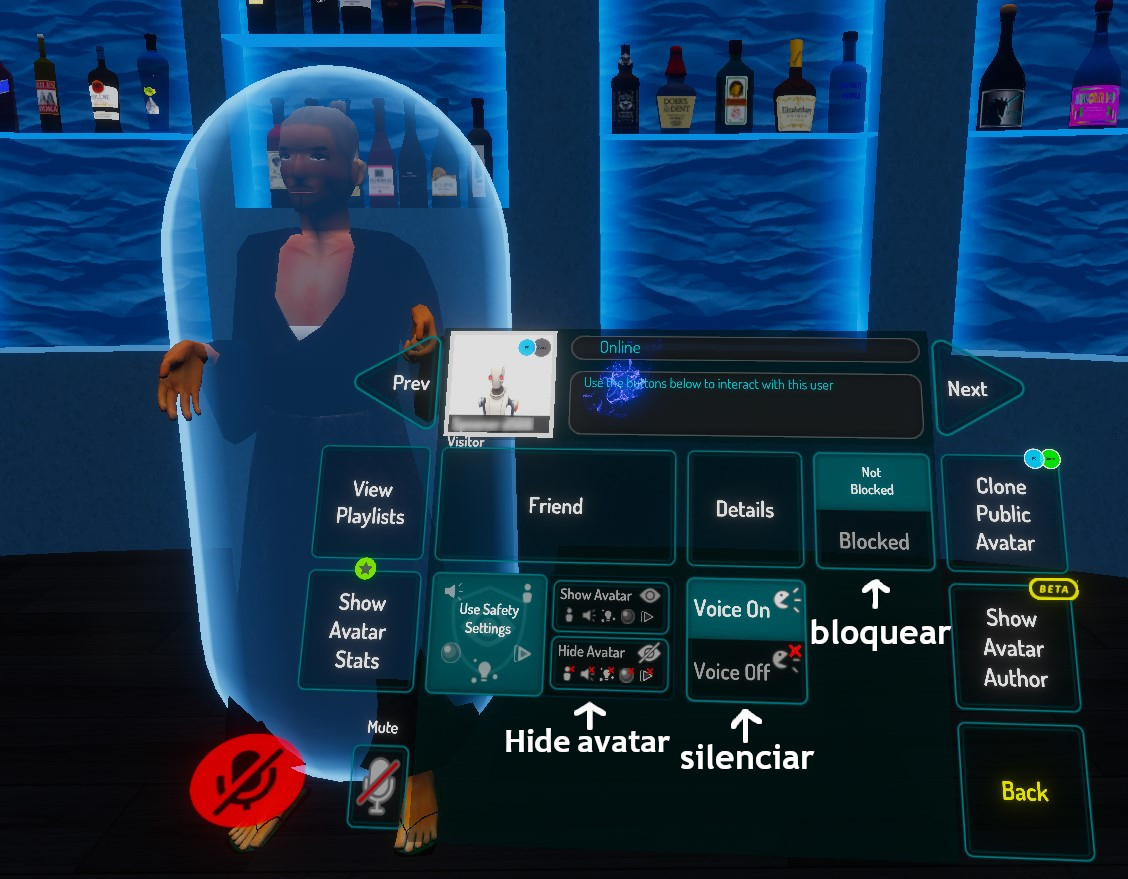
Bajar el volumen
Dentro de Menu > Settings > Audio Volume podrás modificar los parámetros de sonido a tu gusto, para silenciar los sonidos que re resulten molestos.
- Master: Volumen global de todo el juego.
- UI/Menu: Volumen de los menús del juego.
- World: Volumen de los mundos. Hay lugares donde el propio mapa puede poner música o sonidos ambientales, si estos te molestan, bájalos con esta opción.
- Voices: Volumen del micrófono de otros jugadores.
- Avatars: Algunos avatares tienen efectos de sonido, este apartado controla ese especto.
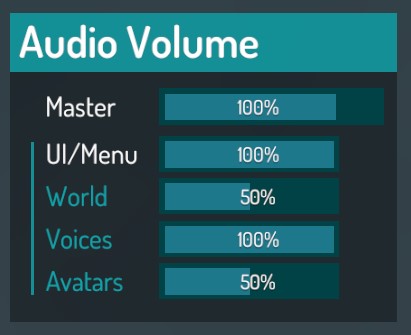
Safety
Mucha gente usa avatares y animaciones molestas, que a veces pueden hacer que tu juego crashee. El apartado de safety te permite elegir qué ves de cada jugador.
Recomiendo que solo pongas el avatar y la voz de los demás jugadores, y solo actives las luces, animaciones, shaders e.t.c. para tus amigos. Especialmente si tienes un PC poco potente.
- Voice: escuchar el micrófono del jugador.
- Avatar: ver el avatar del jugador.
- Audio: escuchar los efectos de sonido de su avatar.
- Lights and Particles: partículas y luces de su avatar.
- Shaders: shaders de su avatar.
- Custom animations: animaciones de su avatar.

Extras
Algunos tips extra para ayudarte en tu experiencia en VRchat
Dentro de Menu > Safety encontrarás arriba un botón que dice Performance options, allí podrás desactivar todos los avatares que estén mal optimizados. Estos serán sustituidos por un avatar de un robot.
Esto es especialmente útil si tu ordenador es un ladrillo porque podrás elegir solo cargar aquellos avatares optimizados que vayan finos como la seda.
Además, si mantienes la tecla SHIFT mientras arrancas el juego, aparecerá un menú donde podrás elegir si quieres el juego en modo ventana o a pantalla completa, y la resolución. Si el juego te funciona muy mal, prueba a bajarla para tener mejor rendimiento.
Hay gente que le molesta que la gente de su arededor copie su avatar. Para evitar que puedan hacerlo, ve a Menu > Settings > Other Options > Allow Avatar Cloning y desmarca la casilla.
Si te preguntas por qué cuando alguien está cerca tuya desaparece, es por la opción dentro de Menu > Settings > Comfort and Safety > Personal Space que hace que la gente de tu alrededor desaparezca cuando está demasiado cerca
Lo mas importante: no seas tóxico, se amable con los demás, no uses avatares molestos, y silencia tu micrófono cuando no hables para no romper la cabeza de la gente con ruidos.
En general ten sentido común, y piensa que hay gente que entra al VRchat para evadirse, charlar y pasarlo bien, y no para aguantar a gente tóxica.